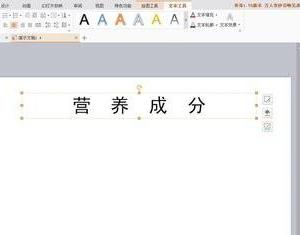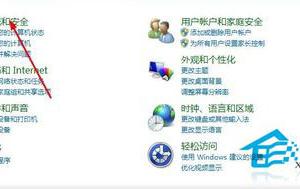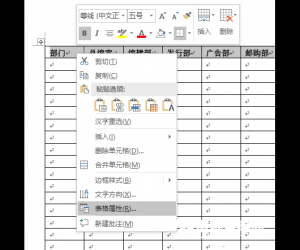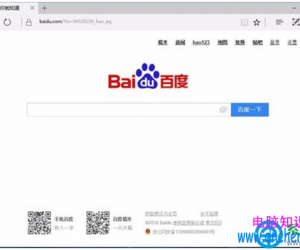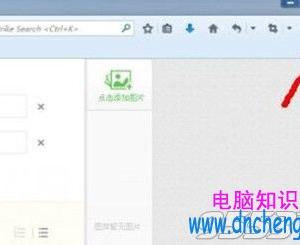win7如何设置开机自动连接宽带步骤 电脑宽带自动连接设置怎么操作
发布时间:2017-08-16 10:03:02作者:知识屋
win7如何设置开机自动连接宽带步骤 电脑宽带自动连接设置怎么操作 我们在使用电脑的时候,总是会遇到很多的电脑难题。当我们在遇到了需要在电脑中设置宽带自动连接的时候,那么我们应该怎么设置呢?今天我们就一起来跟随知识屋的小编看看怎么解决的吧。
1、首先第一步我们需要做的就是进入到电脑的桌面上,然后在电脑的桌面上找到一个浏览器,找到以后直接打开它,这个时候我们需要在浏览器中输入路由器的地址,不知道地址是多少的网友们可以查看一下路由器的背面,因为一般都是会写在那里的。
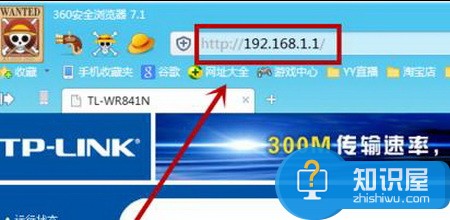
2、当我们成功的输入了路由器的地址以后,会弹出页面让我们输入账号用户名和密码的,我们直接正确的输入就可以了,然后继续进行下一步的操作。
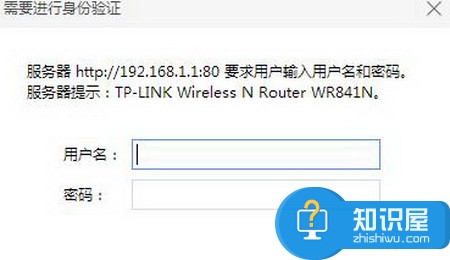
3、当我们全部输入操作正确以后,现在就会进入到路由器的设置页面中了,在这个页面的左边位置我们可以看到一个网络参数的选项,然后将这个选项打开,会有一个wan口的设置选项,我们继续点击它。

4、当我们在打开了wan口页面以后,我们需要在这个里面对PPPoE的连接类型进行选择,这个时候还要正确的输入宽带的账号和密码,输入好了以后我们就可以选择自动连接这个选项就可以了。
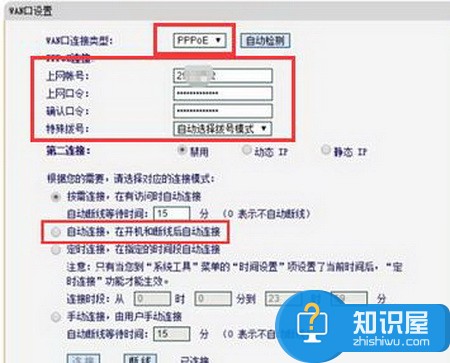
5、当我们在完成了上面的全部操作以后,现在就可以对我们设置进行保存了,再一次的所以的时候就会自动的打开了。
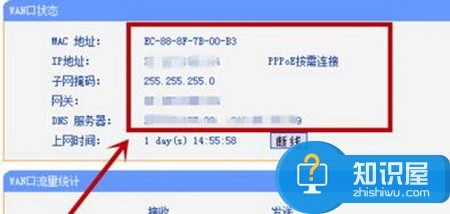
知识阅读
软件推荐
更多 >-
1
 一寸照片的尺寸是多少像素?一寸照片规格排版教程
一寸照片的尺寸是多少像素?一寸照片规格排版教程2016-05-30
-
2
新浪秒拍视频怎么下载?秒拍视频下载的方法教程
-
3
监控怎么安装?网络监控摄像头安装图文教程
-
4
电脑待机时间怎么设置 电脑没多久就进入待机状态
-
5
农行网银K宝密码忘了怎么办?农行网银K宝密码忘了的解决方法
-
6
手机淘宝怎么修改评价 手机淘宝修改评价方法
-
7
支付宝钱包、微信和手机QQ红包怎么用?为手机充话费、淘宝购物、买电影票
-
8
不认识的字怎么查,教你怎样查不认识的字
-
9
如何用QQ音乐下载歌到内存卡里面
-
10
2015年度哪款浏览器好用? 2015年上半年浏览器评测排行榜!